ابزار cURL یکی از اجزای کلیدی برای برقراری ارتباط بین سرور و منابع خارجی است. وردپرس هنگام بروزرسانی افزونهها، قالبها یا حتی هنگام ارتباط با سرورهای API، از cURL (یا توابع مشابه PHP) برای ارسال درخواستهای HTTP و HTTPS استفاده میکند.
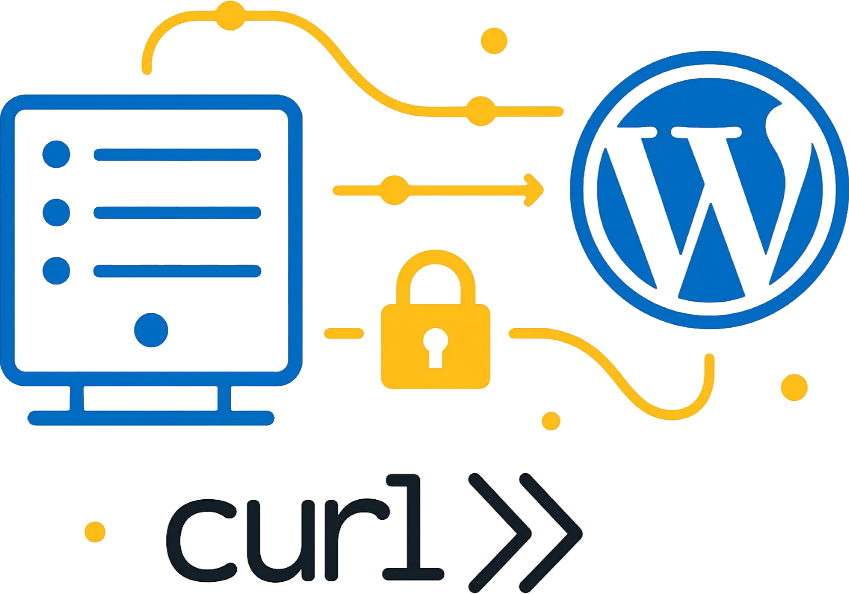
در واقع هر زمان که وردپرس بخواهد به سرور دیگری متصل شود، از cURL کمک میگیرد تا دادهها را ارسال و پاسخ را دریافت کند. اگر در فرآیند بررسی گواهی SSL مشکلی پیش بیاید، cURL خطایی با عنوان cURL error 60: SSL certificate problem برمیگرداند.
علت بروز خطای cURL error 60 در وردپرس
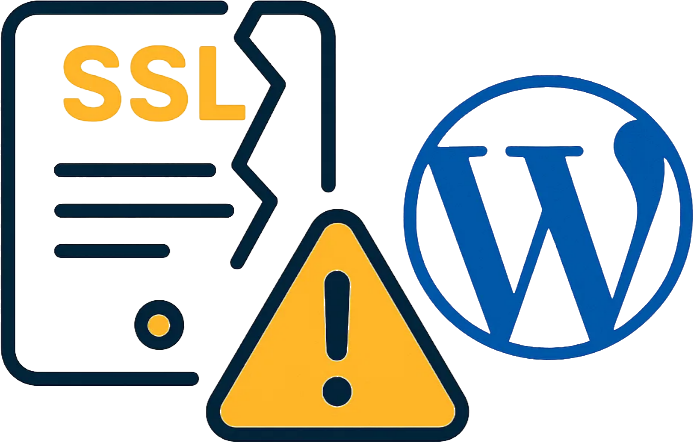
این خطا معمولاً زمانی اتفاق میافتد که فایل گواهیهای ریشه (Root Certificates) در سرور شما منقضی شده یا قدیمی باشد. وردپرس برای اعتبارسنجی SSL از یک فایل به نام /wp-includes/certificates/ca-bundle.crt استفاده میکند. اگر یکی از گواهیهای موجود در این فایل معتبر نباشد، cURL نمیتواند زنجیره اعتماد SSL را تکمیل کند و خطای 60 ظاهر میشود.
نمونه بارز این مسئله زمانی بود که گواهی ریشه DST Root CA X3 منقضی شد و بسیاری از سایتهای وردپرسی ناگهان با خطای cURL مواجه شدند.
روش اول: جایگزینی فایل گواهی با نسخه بهروز cacert.pem (روش اصلی و پیشنهادی)
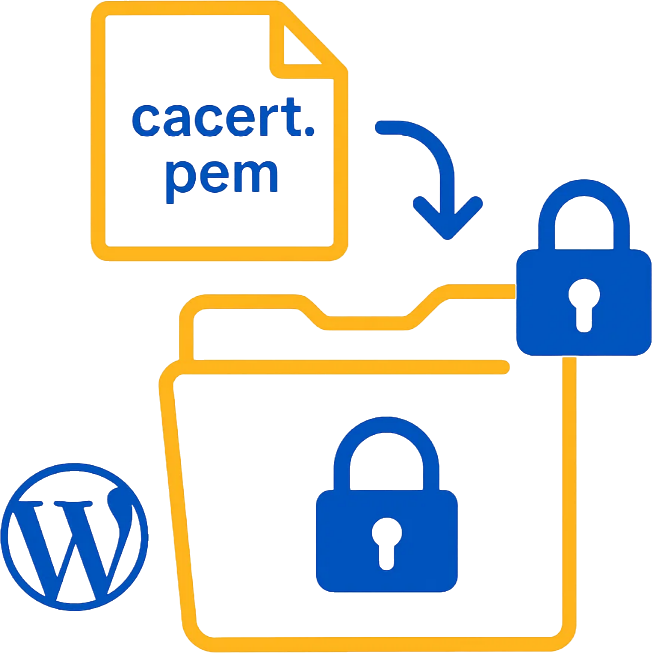
این روش شامل دانلود نسخه بروز فایل گواهی (cacert.pem) از منبع رسمی پروژه cURL و جایگزینی محتوای فایل ca-bundle.crt در مسیر وردپرس است. در بسیاری از موارد با این عمل، مشکل اعتبارسنجی SSL و خطای cURL error 60 برطرف میشود.
- دانلود فایل گواهی جدید:
وارد سایت رسمی cURL شوید و فایل جدید را از آدرس زیر دانلود کنید:
https://curl.se/ca/cacert.pem
- پشتیبانگیری از فایل فعلی وردپرس:
وارد مسیر/wp-includes/certificates/شوید و از فایلca-bundle.crtیک نسخه پشتیبان تهیه کنید تا در صورت نیاز بتوانید آن را بازگردانید.
- جایگزینی فایل جدید:
فایلcacert.pemدانلودشده را باز کنید و محتوای آن را بهطور کامل کپی کنید. سپس محتوای فایلca-bundle.crtرا با آن جایگزین کنید (یا فایل جدید را با همان نام در آن مسیر قرار دهید).
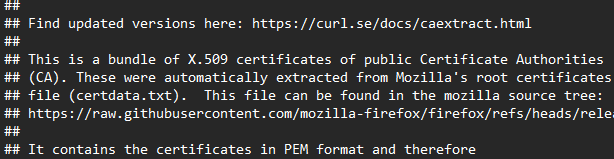
حالا سایت وردپرسی خود را باز کنید و دوباره برای بروزرسانی افزونهها اقدام کنید. در اکثر موارد خطای cURL error 60 دیگر نمایش داده نمیشود.
روش دوم: بهروزرسانی نسخه PHP و cURL
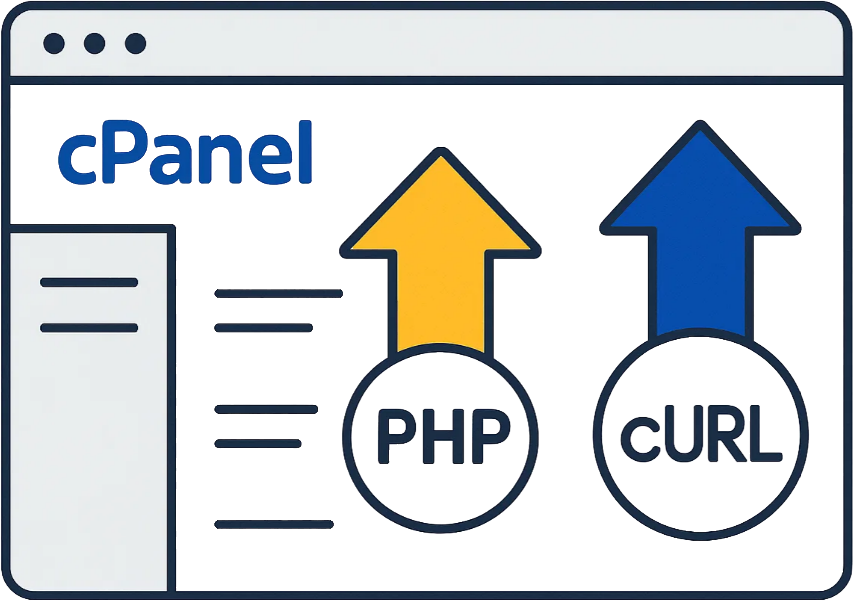
اگر روش بالا نتیجه نداد، ممکن است نسخه cURL یا PHP شما قدیمی باشد و از الگوریتمهای رمزنگاری جدید پشتیبانی نکند.
برای تغییر نسخه PHP هاست به نسخه های بالاتر میتوانید به این صورت عمل کنید:
- وارد گزینه Select PHP Version در cPanel خود شوید.
- از طریق منوی مقابل متن Current PHP Version، میتوانید ورژن PHP هاست خود را تغییر دهید.
- ورژن PHP را بر روی یک نسخه غیر از native تنظیم کنید.
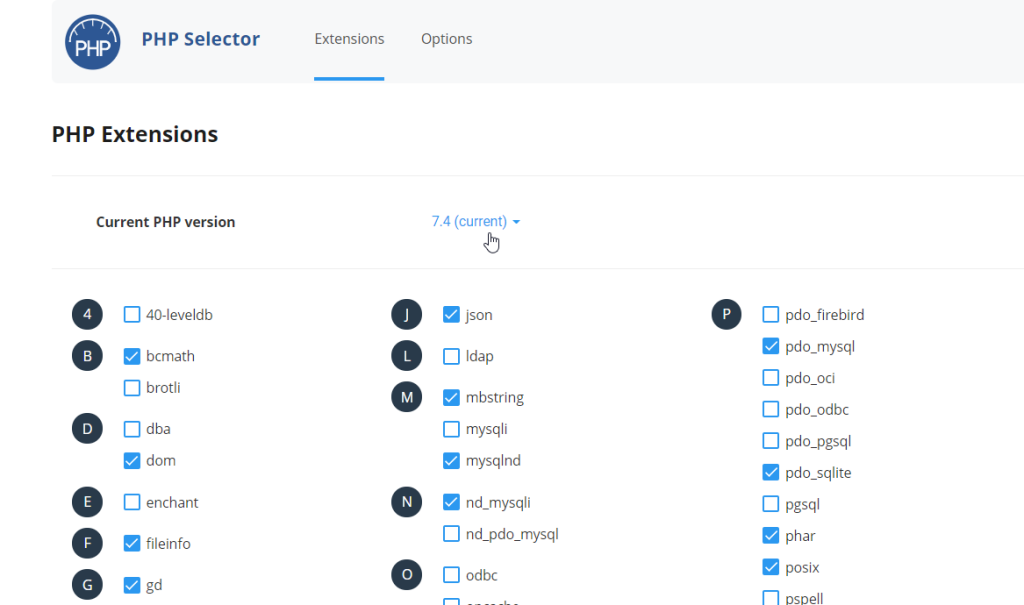
در صورتی که از MultiPHP برای تنظیم و پیکربندی PHP هاست خود استفاده میکنید:
- وارد گزینه MultiPHP Manager در cPanel شوید.
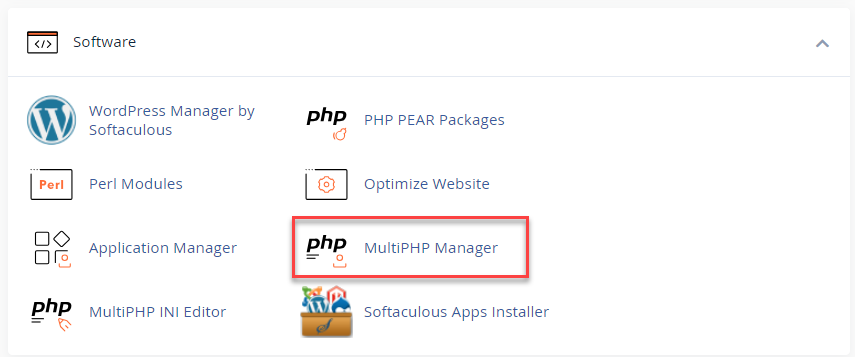
- نام دامنه ای که سایت شما بر روی آن ایجاد شده است و میخواهید نسخه PHP آن را تغییر دهید را انتخاب کنید و تیک سمت چپ آن را فعال کنید.
- در منوی مقابل PHP Version میتوانید آن نسخه PHP آن را تنظیم کنید. با زدن Apply، تنظیم نسخه مورد نظر انجام میشود.
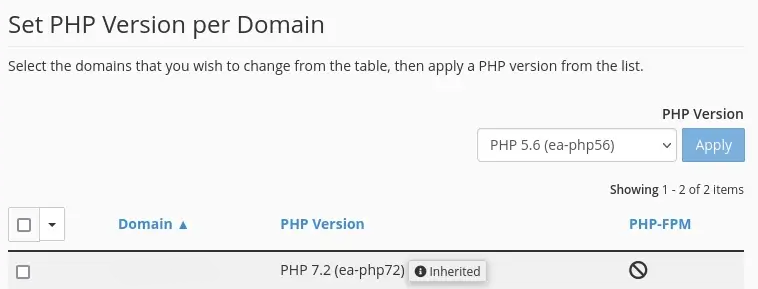
روش سوم: تنظیم مسیر گواهی SSL در php.ini
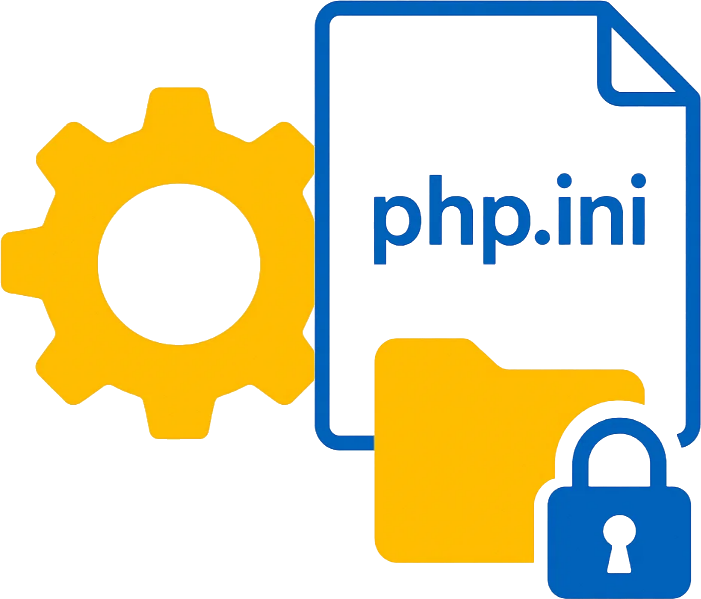
در برخی از شرایط ممکن است، مسیر فایل گواهی بهدرستی در PHP تنظیم نشده باشد. برای اطمینان:
- فایل php.ini را باز کنید.
- به دنبال خطی مشابه زیر بگردید:
curl.cainfo =
- مسیر فایل جدید
cacert.pemرا در این قسمت بنویسید، مثلاً:
curl.cainfo = "/public_html/wp-includes/certificates/ca-bundle.crt"
خطای cURL error 60 SSL certificate problem یکی از رایجترین مشکلات ارتباطی در وردپرس است که معمولاً با جایگزینی فایل گواهی قدیمی با نسخه بهروز cacert.pem برطرف میشود.
اگر این روش مؤثر نبود، بهتر است نسخه PHP، cURL یا مسیر گواهی در php.ini را بررسی کنید.
با رعایت این مراحل میتوانید اطمینان داشته باشید که بروزرسانی افزونهها و قالبها بدون خطای SSL انجام خواهد شد و ارتباط امن وردپرس شما پایدار میماند.
